Epic Games Launcher가 클라우드 동기화에서 멈췄습니다.
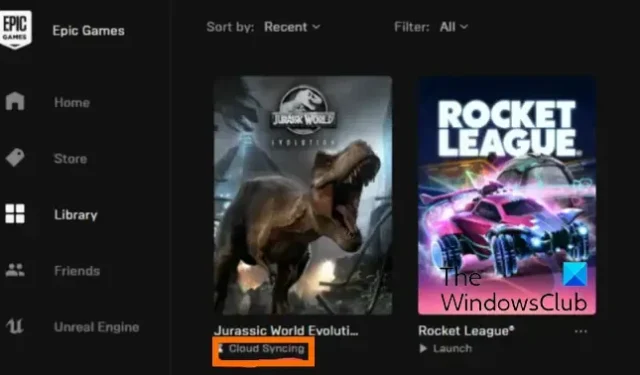
Epic Games Launcher 에서 게임을 열려고 할 때 클라우드 동기화 메시지가 계속 표시되는 경우 이 가이드가 문제를 해결하는 데 도움이 될 것입니다.
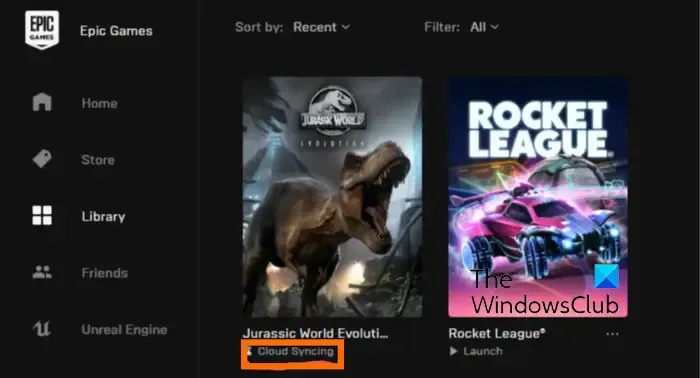
Epic Games에는 클라우드 동기화 기능이 있나요?
예, Epic Games Launcher에는 클라우드 동기화 기능이 있습니다. 이 기능을 통해 플레이어는 저장된 게임 데이터를 Epic 온라인 서비스에 백업하고 동기화할 수 있습니다. 또한 다양한 장치에서 사용자가 게임 진행 상황과 게임 저장에 액세스할 수 있도록 도와줍니다. Epic Games Launcher의 설정으로 이동하여 이 기능을 활성화할 수 있습니다.

에픽게임즈 런처 클라우드 동기화가 멈췄습니다.
게임이 Epic Games Launcher의 클라우드 동기화에서 멈춘 경우 문제 해결에 도움이 되는 수정 사항은 다음과 같습니다.
- 에픽게임즈 런처를 새로 고칩니다.
- 클라우드 동기화를 비활성화한 후 다시 활성화하십시오.
- 일시적으로 인터넷을 꺼주세요.
- 작업 표시줄에서 게임을 실행하세요.
- 에픽게임즈 런처를 수리하세요.
1] 에픽게임즈 런처 새로 고침

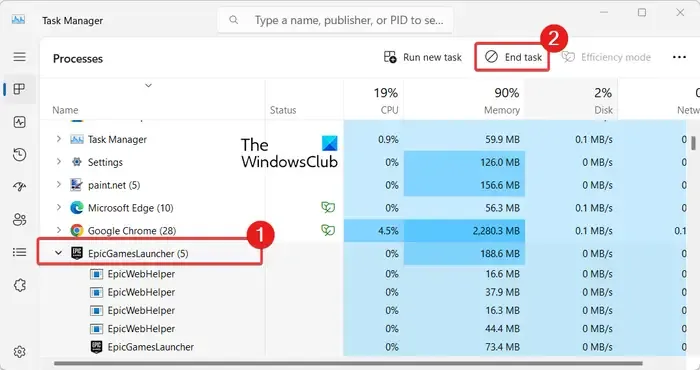
영향을 받은 많은 사용자에게 효과가 있었던 것으로 알려진 수정 사항은 작업 관리자에서 Epic Games Launcher를 닫았다가 다시 시작하는 것입니다. 이 문제는 게임 런처가 올바르게 시작되지 않은 경우 발생할 수 있습니다. 따라서 Epic Games Launcher를 닫았다가 다시 열어 문제가 해결되었는지 확인할 수도 있습니다. 이를 수행하는 단계는 다음과 같습니다.
- 먼저 CTRL + SHIFT + ESC 단축키를 사용하여 작업 관리자를 엽니다 .
- 이제 프로세스 탭에서 EpicGamesLauncher 를 선택하세요 .
- 그런 다음 작업 종료 버튼을 눌러 게임 런처를 닫습니다.
- 완료되면 Epic Games Launcher를 다시 시작하고 문제가 해결되었는지 확인하세요.
2] 클라우드 동기화를 비활성화한 다음 다시 활성화하십시오.
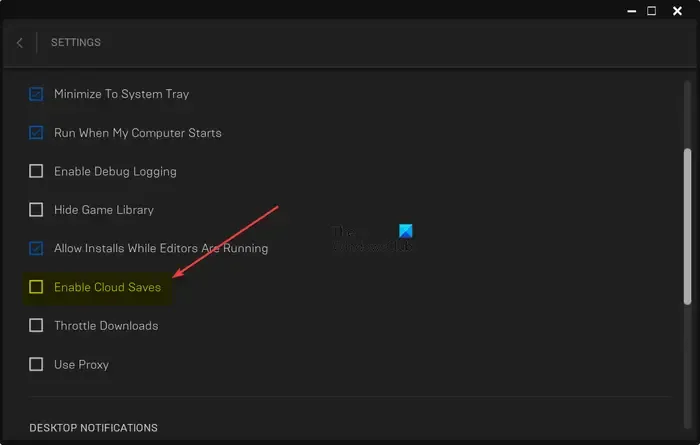
위의 수정 사항이 효과가 없다면 “클라우드 동기화” 기능에 일시적인 결함이나 문제가 있을 수 있습니다. 따라서 클라우드 동기화 기능을 끄고 잠시 기다렸다가 다시 활성화하여 문제가 해결되었는지 확인할 수 있습니다. 이를 수행하는 단계는 다음과 같습니다.
- 먼저 Epic Games Launcher를 시작하고 프로필 아이콘을 클릭하세요.
- 이제 열린 메뉴에서 설정 옵션을 선택하십시오.
- 다음으로 아래로 스크롤하여 클라우드 저장 활성화 옵션을 찾으세요. 이 옵션을 선택 취소하면 됩니다.
- 완료되면 Epic Games Launcher를 닫았다가 다시 시작하세요.
- 그 후 한동안 문제가 있는 게임을 플레이해 볼 수 있습니다.
- 마지막으로 설정에서 클라우드 저장 활성화 옵션을 다시 활성화하세요.
Epic Games Launcher의 “클라우드 동기화에서 멈춤” 문제가 이제 해결되었는지 확인하세요.
3] 인터넷을 일시적으로 꺼주세요
영향을 받은 일부 사용자는 일시적으로 인터넷을 비활성화하면 오류를 해결하는 데 도움이 되었다고 언급했습니다. 따라서 동일한 작업을 시도해보고 그것이 효과가 있는지 확인할 수 있습니다. 그렇게 하려면 Win+I를 사용하여 설정 앱을 열고 네트워크 및 인터넷 탭으로 이동하세요. 그런 다음 고급 네트워크 설정 옵션을 클릭한 다음 네트워크 어댑터 옆에 있는 비활성화 옵션을 누릅니다. 완료되면 몇 분 정도 기다렸다가 다시 활성화하고 인터넷에 연결한 후 Epic Games Launcher를 다시 시작하여 문제가 해결되었는지 확인하세요.
4] 작업 표시줄에서 게임을 실행하세요

Epic Games Launcher를 사용하여 작업 표시줄에서 게임을 시작하려면 런처 창을 최소화하세요. 이제 시스템 트레이에 들어갑니다. 작업 표시줄에서 숨겨진 아이콘 표시 버튼을 클릭하고 시스템 트레이에서 에픽게임즈 런처 아이콘을 마우스 오른쪽 버튼으로 클릭하면 됩니다. 이제 열고 싶은 게임을 선택하고 문제가 해결되었는지 확인하세요.
5] 에픽게임즈 런처 수리
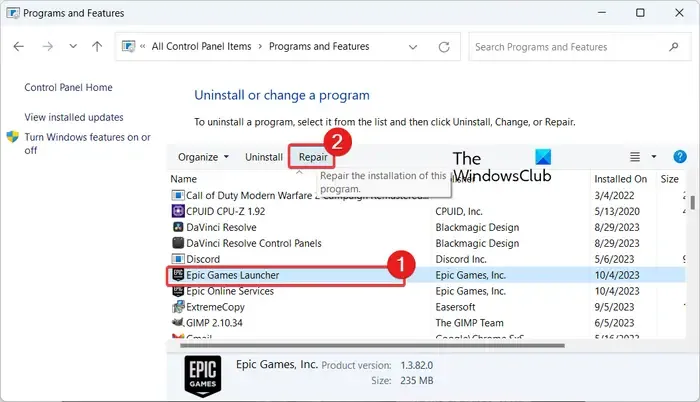
위의 해결 방법으로 문제를 해결하는 데 도움이 되지 않으면 게임 런처가 손상되어 “클라우드 동기화” 메시지가 표시될 수 있습니다. 따라서 이런 경우에는 에픽게임즈 런처를 복구하여 문제가 해결되었는지 확인할 수 있습니다.
Epic Games Launcher를 복구하려면 다음 단계를 따르십시오.
- 먼저 작업 관리자를 열고 수정 사항 (1)에서 했던 것처럼 Epic Games Launcher를 닫습니다.
- 이제 제어판을 열고 프로그램 및 기능 범주를 선택하십시오 .
- 다음으로 Epic Games Launcher 앱을 찾아 앱을 선택하세요.
- 그런 다음 상단에서 복구 옵션을 선택하고 표시되는 지침에 따라 프로세스를 완료합니다.
- 앱이 복구되면 Epic Games Launcher를 다시 열고 문제가 해결되었는지 확인할 수 있습니다.
이게 도움이 되길 바란다!
Epic Games Launcher가 멈추는 문제를 해결하려면 어떻게 해야 하나요?
에픽게임즈 런처가 준비 중 또는 로드 중 화면에서 계속 멈춘 경우 작업 관리자를 사용하여 앱을 강제 종료한 다음 다시 시작하여 문제가 해결되었는지 확인할 수 있습니다. 그 외에도 Epic Games 캐시를 지우고, 런처의 전체 화면 최적화를 비활성화하거나, 모든 수정 사항이 실패할 경우 앱을 다시 설치할 수 있습니다.


답글 남기기